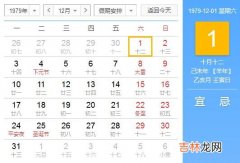资源管理器已停止工作,这是一个常见的问题,可能由于许多原因导致 , 如不兼容的软件、损坏的系统文件或者驱动问题等 。
解决这个问题的方法有很多,下面提供几种常见的解决方案:
1. 更新或重新安装驱动程序
首先 , 你可以尝试更新或重新安装相关的驱动程序 。在资源管理器中右键点击“此电脑” , 选择“属性”,然后点击“设备管理器”选项卡 , 找到你的硬件设备,右击并选择“更新驱动程序” 。如果更新驱动程序没有解决问题,那么你可以考虑卸载驱动程序并重新安装 。
2. 执行系统文件检查
系统文件可能会损坏导致资源管理器停止工作 。打开命令提示符,键入“sfc /scannow”并按下回车键 。系统会自动扫描并修复损坏的系统文件 。该过程可能需要一些时间,请耐心等待 。
3. 运行病毒扫描
有时资源管理器停止工作是由于病毒或恶意软件的感染所致 。运行一次全面的病毒扫描是一个好主意 。确保你的杀毒软件是最新的 , 并且全面扫描整个计算机 。
4. 禁用不兼容的软件或扩展
某些软件或浏览器扩展可能与资源管理器不兼容,导致其停止工作 。你可以尝试禁用最近安装的软件或扩展,看看是否能解决问题 。你可以通过进入“控制面板”>“程序”>“卸载程序”并卸载相关软件,或者在浏览器设置中禁用扩展 。
5. 重新启动资源管理器
最后,你可以尝试重新启动资源管理器 。按下Ctrl + Shift + Esc组合键打开任务管理器,在“进程”选项卡中找到并选中“资源管理器”,然后点击“结束任务” 。在“文件”菜单中选择“运行新任务”,输入“explorer.exe”并点击“确定” 。这将重新启动资源管理器 。如果问题仍然存在 , 你可以尝试重启计算机 。
【资源管理器已停止工作怎么解决】希望这些解决方案能帮助你解决资源管理器停止工作的问题 。